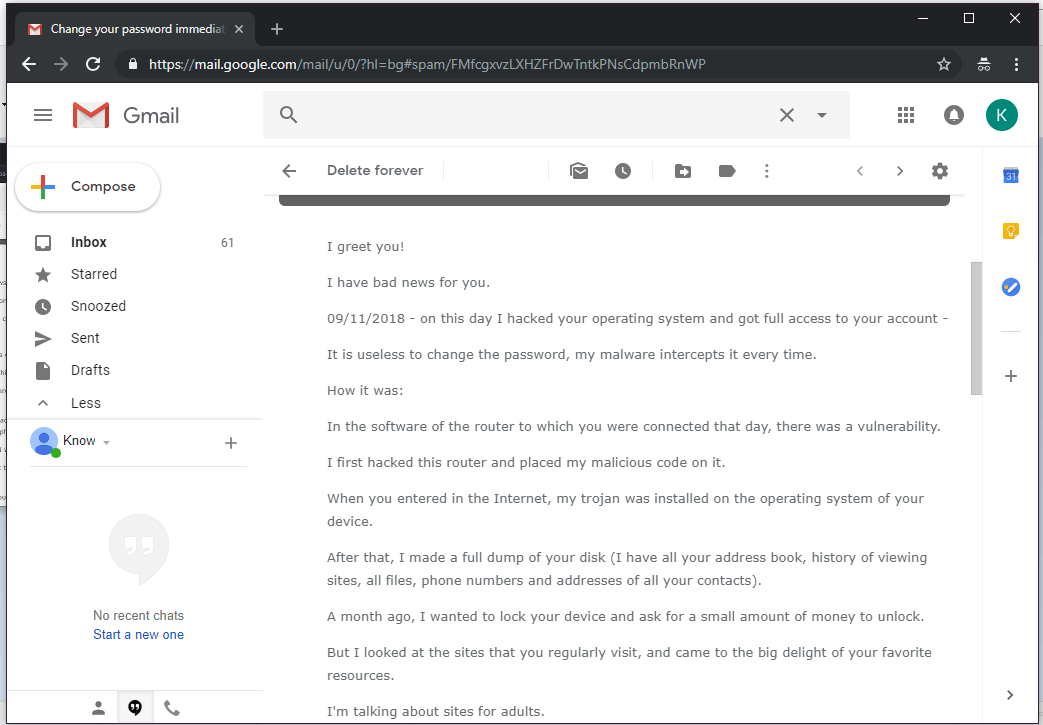Dans cet article, vous trouverez plus d'informations sur une nouvelle attaque d'escroquerie appelée Je vous salue, j'ai de mauvaises nouvelles pour vous ainsi que des conseils comment agir dans le cas où vous êtes parmi ses victimes.
Si vous avez reçu Je vous salue, j'ai de mauvaises nouvelles pour vous un message e-mail ne vous inquiétez pas, vous n'êtes pas seul. Le même message a été reçu par des milliers d'utilisateurs en ligne dans le monde entier. Selon ce message de votre système d'exploitation et tous les détails sensibles sont stockées ont été compromis par des pirates qui ont l'intention de partager vos secrets avec vos amis, collègues et parents. Les bonnes nouvelles sont qu'il est très probablement une escroquerie utilisée par les cyber-criminels qui cherchent à vous faire peur et vous faire chanter le transfert des frais de rançon.

Menace Résumé
| Nom | "Je vous salue, j'ai de mauvaises nouvelles pour vous" |
| Type | E-mail Message Scam |
| brève description | Les tentatives faites pour vous convaincre que toutes vos données sensibles ainsi que l'accès à votre appareil ont été compromis par des pirates. |
| Symptômes | Vous recevez un message électronique qui vous invite à payer pour les pirates’ le silence à l'intérieur 50 heures. |
| Méthode de distribution | Email Messages de spam, Sites suspectes |
| Detection Tool |
Voir si votre système a été affecté par des logiciels malveillants
Télécharger
Malware Removal Tool
|
| Expérience utilisateur | Rejoignez notre Forum pour discuter "Je vous salue, j'ai de mauvaises nouvelles pour vous". |

“Je vous salue, j'ai de mauvaises nouvelles pour vous” Email Scam - Qu'est-ce que All About?
Commençons révéler pourquoi vous voyez Je vous salue, j'ai de mauvaises nouvelles pour vous un message e-mail dans votre boîte de réception et expliquer comment est recommandé d'agir.
En bref ce message tente de vous arnaquer que les cyber-criminels non identifiés ont réussi à accéder à votre système d'exploitation et obtenu des données confidentielles de la vôtre. Comme cela est décrit dans le message qu'ils ont des dossiers de votre mot de passe, l'historique de navigation, email liste de contacts, les numéros de téléphone, et les fichiers personnels. En plus de cela, ils prétendent que, après l'installation d'un cheval de Troie malveillants sur votre appareil, ils avaient activé votre appareil photo et enregistré vous regarder contenu adulte.
Le dernier est au cœur de leur stratégie scamming. Leur Je vous salue, j'ai de mauvaises nouvelles pour vous message menace que vos dossiers embarrassants seront envoyés à toutes les personnes dans votre liste de contacts, sauf si vous suivez les autres instructions.
Le but de cette escroquerie est de vous intimider et vous faire chanter dans l'achat de silence criminels. Leurs exigences sont assez standard – $813 en Bitcoin dans les deux jours (50 heures) après avoir reçu l'e-mail.
Le tout message électronique lit ce qui suit:
Sujet: Changez votre mot de passe immédiatement. Votre compte a été piraté.
Je vous salue!
J'ai de mauvaises nouvelles pour vous.
09/11/2018 – ce jour-là, je piraté votre système d'exploitation et a obtenu un accès complet à votre compte –
Il est inutile de changer le mot de passe, mes INTERCEPTIONS logiciels malveillants chaque fois.
Comment il était:
Dans le logiciel du routeur auquel vous étiez connecté ce jour-là, il y avait une vulnérabilité.
J'ai d'abord piraté ce routeur et placé mon code malveillant sur ce.
Lorsque vous êtes entré dans l'Internet, mon cheval de Troie a été installé sur le système d'exploitation de votre appareil.
Après cela, J'ai fait une décharge complète de votre disque (J'ai tout votre carnet d'adresses, histoire des sites d'observation, tous les fichiers, les numéros de téléphone et adresses de tous vos contacts).
Il y a un mois, Je voulais verrouiller votre appareil et demander une petite somme d'argent pour débloquer.
Mais je regardais les sites que vous visitez régulièrement, et est venu à la grande joie de vos ressources préférées.
Je parle des sites pour adultes.
je veux dire – vous êtes un grand pervers. Vous avez la fantaisie débridée!
Après cela, une idée est venue à l'esprit.
J'ai fait une capture d'écran du site intime où vous amuserez (vous savez ce qu'il en est, droite?).
Après cela, Je pris vos joies (utiliser l'appareil photo de votre appareil). Il est avéré magnifiquement, n'hésite pas.Je belive fortement que vous ne voudriez pas montrer ces photos à vos proches, amis ou collègues.
je pense $813 est une très petite quantité pour mon silence.
En plus de, J'ai passé beaucoup de temps sur vous!
J'accepte l'argent que dans Bitcoins.
Mon BTC porte-monnaie: 17vzpL7n29egdeJF1hvUE4tKV81MqsW4wF, 1LwibmKAKu4kt4SvRLYdUP3aW7vL3Y78zL, 1B1Vov1LTLGLcVG3ycPQhQLe81V67FZpMZ
Vous ne savez pas comment reconstituer un portefeuille Bitcoin?
Dans un moteur de recherche d'écriture “comment envoyer de l'argent à portefeuille btc”.
Il est plus facile que d'envoyer de l'argent à une carte de crédit!
Pour le paiement, vous avez un peu plus de deux jours (exactement 50 heures).
Ne t'inquiète pas, la minuterie démarre au moment où vous ouvrez cette lettre. Oui, oui .. il a déjà commencé!
Après paiement, mon virus et des photos sales avec vous autodétruire automatiquement.
Récit, si je ne reçois pas le montant indiqué de vous, alors votre appareil sera bloqué, et tous vos contacts recevront une des photos avec votre “joies”.
Je veux que tu sois prudent.
– Ne pas essayer de trouver et de détruire mon virus! (Toutes vos données sont déjà téléchargées vers un serveur distant)
– Ne pas essayer de me contacter (ce n'est pas possible, Je vous ai envoyé un e-mail de votre compte)
– Divers services de sécurité ne vous aidera pas; le formatage d'un disque ou la destruction d'un appareil ne soit aider, vos données sont déjà sur un serveur distant.
P.S. Je vous garantis que je ne vais pas vous déranger à nouveau après paiement, que vous n'êtes pas ma seule victime.
Ceci est un code de pirate d'honneur.
À partir de maintenant, Je vous conseille d'utiliser les bonnes et les mettre à jour anti-virus régulièrement (plusieurs fois par jour)!
Ne soyez pas en colère contre moi, chacun a son propre travail.
Adieu.
En fait, ce n'est pas le premier [wplinkpreview url =”https://sensorstechforum.com/sextortion-scam-restore/”]escroquerie Sextorsion signalé pour harceler les utilisateurs en ligne. Récemment, notre équipe a détecté une autre qui est tout à fait la même chose que Je vous salue, j'ai de mauvaises nouvelles pour vous email escroquerie:
- [wplinkpreview url =”https://sensorstechforum.com/remove-programmer-cracked-email-scam/”]« Je suis un programmeur qui fissurée votre email » Scam
En plus de ces messages d'escroquerie par courriel beaucoup d'autres escroqueries en ligne sont sur le Lurk sur le Web. Parmi les plus populaires sont [wplinkpreview url =”https://sensorstechforum.com/instagram-scam-guide-detect-evade/”]Scam instagram, [wplinkpreview url =”https://sensorstechforum.com/1000-amazon-gift-card-scam-get-rid/”]$1000 Amazon Gift Card Scam, [wplinkpreview url =”https://sensorstechforum.com/remove-twitter-phishing-scam/”]Twitter Phishing Scam et [wplinkpreview url =”https://sensorstechforum.com/facebook-nike-shoes-scam-2018-shows-history-repeats/”]Facebook Nike Chaussures Scam. Comme les escroqueries en ligne ne sont pas autorisés à quitter rapidement la scène des logiciels malveillants, nous vous conseillons d'avoir connaissance de leurs diverses variantes et les attraper avant qu'ils ne prennent la chance de vous attraper.
Même les pirates vous rappeler que vous soucier davantage de la sécurité de votre appareil en suivant certaines pratiques de sécurité se sont révélées contre les attaques de logiciels malveillants travail:
À partir de maintenant, Je vous conseille d'utiliser les bonnes et les mettre à jour anti-virus régulièrement (plusieurs fois par jour)!
Résumer Je vous salue, j'ai de mauvaises nouvelles pour vous ne présente aucune menace réelle pour votre système, données ou d'un compte e-mail. La plupart du temps, il semble y avoir une escroquerie email qui fournit des pirates et de nouveaux fonds faciles. Donc, vous ne devriez pas y répondre ni devriez-vous payer les frais criminels de rançon exigée.
Cependant, car il y a encore la chance de votre appareil à compromettre par un code malveillant, même si elle est mineure, nous vous conseillons de modifier les mots de passe de votre compte e-mail et de l'appareil le plus rapidement possible. En outre, ne pas oublier de scanner votre machine pour tous les virus présents.

Supprimer “Je vous salue, j'ai de mauvaises nouvelles pour vous” Arnaque
Pour retirer la Je vous salue, j'ai de mauvaises nouvelles pour vous arnaque, vous devez simplement supprimer le message électronique. Cependant, pour vous assurer que vous n'êtes pas vraiment que vous devriez voir les a manqué à des instructions de suppression, étape par étape fournies ci-dessous.
- Fenêtres
- Mac OS X
- Google Chrome
- Mozilla Firefox
- Microsoft bord
- Safari
- Internet Explorer
- Arrêter les pop-ups push
Comment faire pour supprimer "Je vous salue, j'ai de mauvaises nouvelles pour vous" à partir de Windows.
Étape 1: Rechercher les "Je vous salue, j'ai de mauvaises nouvelles pour vous" avec outil de SpyHunter Anti-Malware



Étape 2: Démarrez votre PC en mode sans échec





Étape 3: Désinstaller "Je vous salue, j'ai de mauvaises nouvelles pour vous" et des logiciels connexes à partir de Windows
Étapes de désinstallation pour Windows 11



Étapes de désinstallation pour Windows 10 et versions plus anciennes
Voici une méthode en quelques étapes simples qui devraient pouvoir désinstaller la plupart des programmes. Peu importe si vous utilisez Windows 10, 8, 7, Vista ou XP, ces mesures seront faire le travail. Faire glisser le programme ou de son dossier à la corbeille peut être un très mauvaise décision. Si vous faites cela, des morceaux du programme sont laissés, et qui peut conduire à un travail instable de votre PC, erreurs avec les associations de types de fichiers et d'autres activités désagréables. La bonne façon d'obtenir un programme sur votre ordinateur est de le désinstaller. Pour ce faire,:


 Suivez les instructions ci-dessus et vous désinstaller avec succès la plupart des programmes.
Suivez les instructions ci-dessus et vous désinstaller avec succès la plupart des programmes.
Étape 4: Nettoyer tous les registres, Created by "Je vous salue, j'ai de mauvaises nouvelles pour vous" sur votre PC.
Les registres généralement ciblés des machines Windows sont les suivantes:
- HKEY_LOCAL_MACHINE Software Microsoft Windows CurrentVersion Run
- HKEY_CURRENT_USER Software Microsoft Windows CurrentVersion Run
- HKEY_LOCAL_MACHINE Software Microsoft Windows CurrentVersion RunOnce
- HKEY_CURRENT_USER Software Microsoft Windows CurrentVersion RunOnce
Vous pouvez y accéder en ouvrant l'éditeur de Registre Windows et la suppression de toutes les valeurs, créé par "Je vous salue, j'ai de mauvaises nouvelles pour vous" Là. Cela peut se produire en suivant les étapes ci-dessous:


 Pointe: Pour trouver une valeur créée virus, vous pouvez faire un clic droit dessus et cliquez "Modifier" pour voir quel fichier il est configuré pour exécuter. Si cela est l'emplacement du fichier de virus, supprimer la valeur.
Pointe: Pour trouver une valeur créée virus, vous pouvez faire un clic droit dessus et cliquez "Modifier" pour voir quel fichier il est configuré pour exécuter. Si cela est l'emplacement du fichier de virus, supprimer la valeur.
Guide de suppression de vidéo pour "Je vous salue, j'ai de mauvaises nouvelles pour vous" (Fenêtres).
Se débarrasser de "Je vous salue, j'ai de mauvaises nouvelles pour vous" depuis Mac OS X.
Étape 1: Désinstaller "Je vous salue, j'ai de mauvaises nouvelles pour vous" et supprimer les fichiers et les objets connexes





Votre Mac vous affichera une liste des éléments qui démarrent automatiquement lorsque vous vous connectez. Recherchez identiques ou similaires à des applications suspectes "Je vous salue, j'ai de mauvaises nouvelles pour vous". Vérifiez l'application que vous voulez arrêter de courir automatiquement puis sélectionnez sur le Moins ("-") icône pour cacher.
- Aller à Chercheur.
- Dans la barre de recherche tapez le nom de l'application que vous souhaitez supprimer.
- Au-dessus de la barre de recherche changer les deux menus déroulants à "Fichiers système" et "Sont inclus" de sorte que vous pouvez voir tous les fichiers associés à l'application que vous souhaitez supprimer. Gardez à l'esprit que certains des fichiers ne peuvent pas être liés à l'application de manière très attention quels fichiers vous supprimez.
- Si tous les fichiers sont liés, tenir la ⌘ + A boutons pour les sélectionner, puis les conduire à "Poubelle".
Si vous ne pouvez pas supprimer "Je vous salue, j'ai de mauvaises nouvelles pour vous" via Étape 1 au dessus:
Si vous ne trouvez pas les fichiers de virus et des objets dans vos applications ou d'autres endroits que nous avons indiqués ci-dessus, vous pouvez rechercher manuellement pour eux dans les bibliothèques de votre Mac. Mais avant de faire cela, s'il vous plaît lire l'avertissement ci-dessous:



Vous pouvez répéter la même procédure avec les autres Bibliothèque répertoires:
→ ~ / Library / LaunchAgents
/Bibliothèque / LaunchDaemons
Pointe: ~ est-il sur le but, car elle conduit à plus LaunchAgents.
Étape 2: Rechercher et supprimer "Je vous salue, j'ai de mauvaises nouvelles pour vous" les fichiers de votre Mac
Lorsque vous faites face à des problèmes sur votre Mac en raison de scripts et de programmes indésirables tels que "Je vous salue, j'ai de mauvaises nouvelles pour vous", la méthode recommandée pour éliminer la menace est à l'aide d'un programme anti-malware. SpyHunter pour Mac propose des fonctionnalités de sécurité avancées ainsi que d'autres modules qui amélioreront la sécurité de votre Mac et le protégeront à l'avenir.
Guide de suppression de vidéo pour "Je vous salue, j'ai de mauvaises nouvelles pour vous" (Mac)
Supprimer "Je vous salue, j'ai de mauvaises nouvelles pour vous" Google Chrome.
Étape 1: Démarrez Google Chrome et ouvrez le menu déroulant

Étape 2: Déplacez le curseur sur "Outils" et puis dans le menu étendu choisir "Extensions"

Étape 3: De l'ouverture "Extensions" Menu localiser l'extension indésirable et cliquez sur son "Supprimer" bouton.

Étape 4: Une fois l'extension retirée, redémarrer Google Chrome en la fermant du rouge "X" bouton dans le coin supérieur droit et commencer à nouveau.
Effacer "Je vous salue, j'ai de mauvaises nouvelles pour vous" de Mozilla Firefox.
Étape 1: Lancer Mozilla Firefox. Ouvrez la fenêtre de menu:

Étape 2: Sélectionnez le "Add-ons" icône dans le menu.

Étape 3: Sélectionnez l'extension indésirable et cliquez sur "Supprimer"

Étape 4: Une fois l'extension retirée, redémarrer Mozilla Firefox par fermeture du rouge "X" bouton dans le coin supérieur droit et commencer à nouveau.
Désinstaller "Je vous salue, j'ai de mauvaises nouvelles pour vous" de Microsoft Edge.
Étape 1: Démarrer le navigateur Edge.
Étape 2: Ouvrez le menu déroulant en cliquant sur l'icône en haut à droite.

Étape 3: Dans le menu de liste déroulante, sélectionnez "Extensions".

Étape 4: Choisissez l'extension suspecte que vous souhaitez supprimer, puis cliquez sur l'icône d'engrenage.

Étape 5: Supprimez l'extension malveillante en faisant défiler vers le bas puis en cliquant sur Désinstaller.

Supprimer "Je vous salue, j'ai de mauvaises nouvelles pour vous" de Safari
Étape 1: Démarrez l'application Safari.
Étape 2: Après avoir plané le curseur de la souris vers le haut de l'écran, cliquez sur le texte Safari pour ouvrir son menu déroulant.
Étape 3: Dans le menu, cliquer sur "Préférences".

Étape 4: Après cela, Sélectionnez l'onglet Extensions.

Étape 5: Cliquez une fois sur l'extension que vous souhaitez supprimer.
Étape 6: Cliquez sur 'Désinstaller'.

Une fenêtre pop-up apparaîtra vous demandant de confirmer désinstaller l'extension. Sélectionner «Désinstaller» encore, et l' "Je vous salue, j'ai de mauvaises nouvelles pour vous" sera retiré.
Éliminer "Je vous salue, j'ai de mauvaises nouvelles pour vous" d'Internet Explorer.
Étape 1: Démarrez Internet Explorer.
Étape 2: Cliquez sur l'icône d'engrenage intitulée « Outils » pour ouvrir le menu déroulant et sélectionnez « Gérer les modules complémentaires »

Étape 3: Dans la fenêtre « Gérer les modules complémentaires ».

Étape 4: Sélectionnez l'extension que vous souhaitez supprimer, puis cliquez sur « Désactiver ». Une fenêtre pop-up apparaîtra pour vous informer que vous êtes sur le point de désactiver l'extension sélectionnée, et quelques autres add-ons peuvent être désactivées et. Laissez toutes les cases cochées, et cliquez sur 'Désactiver'.

Étape 5: Après l'extension indésirable a été supprimé, redémarrez Internet Explorer en le fermant à partir du bouton rouge 'X' situé dans le coin supérieur droit et redémarrez-le.
Supprimez les notifications push de vos navigateurs
Désactiver les notifications push de Google Chrome
Pour désactiver les notifications push du navigateur Google Chrome, s'il vous plaît suivez les étapes ci-dessous:
Étape 1: Aller à Paramètres dans Chrome.

Étape 2: Dans les paramètres, sélectionnez «Réglages avancés":

Étape 3: Cliquez sur "Paramètres de contenu":

Étape 4: Ouvert "notifications":

Étape 5: Cliquez sur les trois points et choisissez Bloquer, Modifier ou supprimer des options:

Supprimer les notifications push sur Firefox
Étape 1: Accédez aux options de Firefox.

Étape 2: Aller aux paramètres", saisissez "notifications" dans la barre de recherche et cliquez sur "Paramètres":

Étape 3: Cliquez sur "Supprimer" sur n'importe quel site pour lequel vous souhaitez que les notifications disparaissent et cliquez sur "Enregistrer les modifications"

Arrêter les notifications push sur Opera
Étape 1: À l'opéra, presse ALT + P pour aller dans les paramètres.

Étape 2: Dans la recherche de paramètres, tapez "Contenu" pour accéder aux paramètres de contenu.

Étape 3: Notifications ouvertes:

Étape 4: Faites la même chose que vous avez fait avec Google Chrome (expliqué ci-dessous):

Éliminez les notifications push sur Safari
Étape 1: Ouvrez les préférences Safari.

Étape 2: Choisissez le domaine à partir duquel vous souhaitez que les pop-ups push disparaissent et passez à "Refuser" de "Permettre".
"Je vous salue, j'ai de mauvaises nouvelles pour vous"-FAQ
Qu'est-ce "Je vous salue, j'ai de mauvaises nouvelles pour vous"?
La "Je vous salue, j'ai de mauvaises nouvelles pour vous" la menace est un logiciel publicitaire ou navigateur virus de redirection.
Cela peut ralentir considérablement votre ordinateur et afficher des publicités. L'idée principale est que vos informations soient probablement volées ou que davantage d'annonces apparaissent sur votre appareil.
Les créateurs de ces applications indésirables travaillent avec des systèmes de paiement au clic pour amener votre ordinateur à visiter des sites Web risqués ou différents types de sites Web susceptibles de générer des fonds.. C'est pourquoi ils ne se soucient même pas des types de sites Web qui apparaissent sur les annonces.. Cela rend leurs logiciels indésirables indirectement risqués pour votre système d'exploitation.
Quels sont les symptômes de "Je vous salue, j'ai de mauvaises nouvelles pour vous"?
Il y a plusieurs symptômes à rechercher lorsque cette menace particulière et les applications indésirables en général sont actives:
Symptôme #1: Votre ordinateur peut devenir lent et avoir des performances médiocres en général.
Symptôme #2: Vous avez des barres d'outils, des modules complémentaires ou des extensions sur vos navigateurs Web que vous ne vous souvenez pas avoir ajoutés.
Symptôme #3: Vous voyez tous les types d'annonces, comme les résultats de recherche financés par la publicité, pop-ups et redirections pour apparaître au hasard.
Symptôme #4: Vous voyez les applications installées sur votre Mac s'exécuter automatiquement et vous ne vous souvenez pas de les avoir installées.
Symptôme #5: Vous voyez des processus suspects en cours d'exécution dans votre gestionnaire de tâches.
Si vous voyez un ou plusieurs de ces symptômes, alors les experts en sécurité vous recommandent de vérifier la présence de virus sur votre ordinateur.
Quels types de programmes indésirables existe-t-il?
Selon la plupart des chercheurs en malwares et experts en cybersécurité, les menaces qui peuvent actuellement affecter votre appareil peuvent être logiciel antivirus malveillant, adware, les pirates de navigateur, cliqueurs, faux optimiseurs et toutes formes de PUP.
Que faire si j'ai un "virus" comme "Je vous salue, j'ai de mauvaises nouvelles pour vous"?
Avec quelques actions simples. Tout d'abord, il est impératif que vous suiviez ces étapes:
Étape 1: Trouvez un ordinateur sûr et connectez-le à un autre réseau, pas celui dans lequel votre Mac a été infecté.
Étape 2: Changer tous vos mots de passe, à partir de vos mots de passe de messagerie.
Étape 3: Activer authentification à deux facteurs pour la protection de vos comptes importants.
Étape 4: Appelez votre banque au modifier les détails de votre carte de crédit (code secret, etc) si vous avez enregistré votre carte de crédit pour faire des achats en ligne ou avez effectué des activités en ligne avec votre carte.
Étape 5: Assurez-vous de appelez votre FAI (Fournisseur Internet ou opérateur) et demandez-leur de changer votre adresse IP.
Étape 6: Change ton Mot de passe WiFi.
Étape 7: (En option): Assurez-vous de rechercher les virus sur tous les appareils connectés à votre réseau et répétez ces étapes pour eux s'ils sont affectés.
Étape 8: Installer un anti-malware logiciel avec protection en temps réel sur chaque appareil que vous possédez.
Étape 9: Essayez de ne pas télécharger de logiciels à partir de sites dont vous ne savez rien et restez à l'écart sites Web à faible réputation en général.
Si vous suivez ces recommandations, votre réseau et tous les appareils deviendront beaucoup plus sécurisés contre les menaces ou les logiciels invasifs et seront également exempts de virus et protégés à l'avenir.
Comment fonctionne "Je vous salue, j'ai de mauvaises nouvelles pour vous" Travail?
Une fois installé, "Je vous salue, j'ai de mauvaises nouvelles pour vous" pouvez collecter des données en utilisant traqueurs. Ces données concernent vos habitudes de navigation sur le Web, tels que les sites Web que vous visitez et les termes de recherche que vous utilisez. Elles sont ensuite utilisées pour vous cibler avec des publicités ou pour vendre vos informations à des tiers..
"Je vous salue, j'ai de mauvaises nouvelles pour vous" peut aussi télécharger d'autres logiciels malveillants sur votre ordinateur, tels que les virus et les logiciels espions, qui peut être utilisé pour voler vos informations personnelles et diffuser des publicités à risque, qui peut rediriger vers des sites de virus ou des escroqueries.
Est "Je vous salue, j'ai de mauvaises nouvelles pour vous" Malware?
La vérité est que les PUP (adware, les pirates de navigateur) ne sont pas des virus, mais peut être tout aussi dangereux car ils peuvent vous montrer et vous rediriger vers des sites Web malveillants et des pages frauduleuses.
De nombreux experts en sécurité classent les programmes potentiellement indésirables comme des logiciels malveillants. Cela est dû aux effets indésirables que les PUP peuvent causer, telles que l'affichage de publicités intrusives et la collecte de données utilisateur à l'insu de l'utilisateur ou sans son consentement.
À propos de "Je vous salue, j'ai de mauvaises nouvelles pour vous" Recherche
Le contenu que nous publions sur SensorsTechForum.com, ce "Je vous salue, j'ai de mauvaises nouvelles pour vous" guide de suppression inclus, est le résultat de recherches approfondies, le travail acharné et le dévouement de notre équipe pour vous aider à éliminer les, problème lié aux logiciels publicitaires, et restaurez votre navigateur et votre système informatique.
Comment avons-nous mené la recherche sur "Je vous salue, j'ai de mauvaises nouvelles pour vous"?
Veuillez noter que notre recherche est basée sur une enquête indépendante. Nous sommes en contact avec des chercheurs indépendants en sécurité, grâce auquel nous recevons des mises à jour quotidiennes sur les derniers malwares, adware, et définitions des pirates de navigateur.
En outre, la recherche derrière le "Je vous salue, j'ai de mauvaises nouvelles pour vous" la menace est soutenue par VirusTotal.
Pour mieux comprendre cette menace en ligne, veuillez vous référer aux articles suivants qui fournissent des détails bien informés.